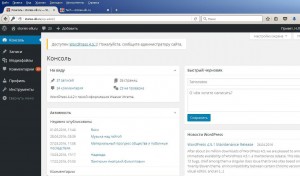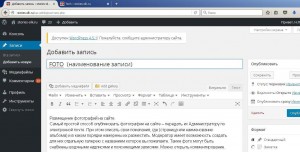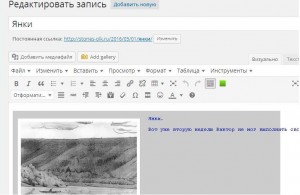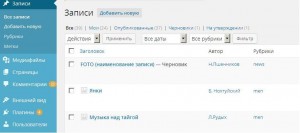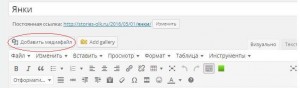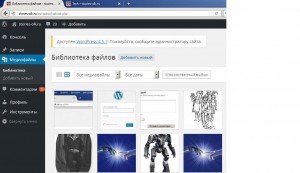Учимся использовать информационные системы — наш сайт и интернет с пользой для себя.
По всем техническим вопросам, возникшим в результате просмотра сайта, обращайтесь на электронный почтовый ящик: yktnikolay@yandex.ru Для упрощения можно кликнуть по ссылке: yktnikolay@yandex.ru (в сети Одноклассники следующая ссылка: http://ok.ru/profile/568298791020)
По этим же адресам обращайтесь, если есть вопросы Николаю Пшенникову.
Самостоятельно изучить возможности сайта, также научиться управлять контентом поможет инструкция пользователя приведенная ниже.
- Регистрация на сайте для комментирования.
- Как получить авторизацию для размещения статьи на сайте.
- Как разместить в фотоальбоме сайта свои фото.
- О возможностях нашего сайта
- Как войти на сайт после получения авторизации участника или автора.
- Создание новых записей и страниц их редактирование в ВордПресс.
- Преимущества сайта по сравнению с социальной сетью.
- Инструкция входу и по управлению контентом ВордПресс
Комментирование
После чтения статьи, если решили оставить комментарий, потребуется выполнить первоначальную регистрацию. Для этого следует прокрутить страницу до конца в низ, где находится зона для комментариев.
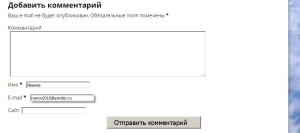 В поле для комментария напишите свой текст. Затем своё имя или псевдоним (в случае если не хотите опубликовать точные данные о себе). Почтовый ящик также требуется ввести, при этом можно писать не существующий, но с учетом корректного синтаксиса адреса e-mail , хотя при этом не будет возможности для обратной связи со стороны техподдержки сайта. Если вы выберите не существующие имена пользователя и почтового ящика одновременно, то Администратор сайта в праве не одобрить ваш комментарий, поскольку, не опознав вас по имени, не сможет проинформировать по почте. В любом случае должно быть понятно кто новый пользователь и каковы ваши цели.
В поле для комментария напишите свой текст. Затем своё имя или псевдоним (в случае если не хотите опубликовать точные данные о себе). Почтовый ящик также требуется ввести, при этом можно писать не существующий, но с учетом корректного синтаксиса адреса e-mail , хотя при этом не будет возможности для обратной связи со стороны техподдержки сайта. Если вы выберите не существующие имена пользователя и почтового ящика одновременно, то Администратор сайта в праве не одобрить ваш комментарий, поскольку, не опознав вас по имени, не сможет проинформировать по почте. В любом случае должно быть понятно кто новый пользователь и каковы ваши цели.
Первый комментарий не появляется до проверки Администратора, последующие, публикуются сразу.
Обычно если вход осуществляется с одного компьютера, то система сайта помнит ваши логин и пароль, но лучше запомнить их или записать. - Получение права на вход в панель управления.Для получения логина и пароля для входа в панель управления движком ВордПресс следует обратиться к Администратору сайта. Для этого напишите запрос на электронный почтовый ящик. Существует и простой способ публикации статьи. Просто пришлите свою статью на указанный почтовый ящик и модератор разместит её.
Для публикации требуются ваши данные. Контактные данные: телефон или адрес проживания, ФИО и отсутствие контента запрещенного законодательством РФ.Вход на сайт после получения логина и пароля.Через браузер введите имя сайта. Строка выглядит так: stories-olk.ru/wp-admin
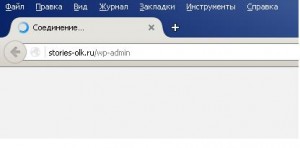
В открывшемся окне введите имя пользователя и пароль
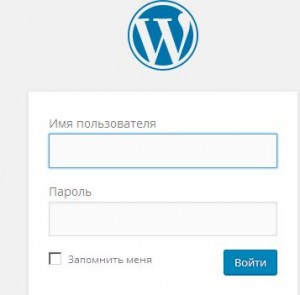 Для входа в панель после вода своих реквизитов жмите Enter
Для входа в панель после вода своих реквизитов жмите Enter
- Размещение фотографий на сайте.
Самый простой способ опубликовать фотографии на сайте – передать их Администратору по электронной почте. При этом описать свои пожелания, где (страница или наименование альбома) и в каком порядки намерены их разместить. Модератор имеет возможность создать для них отдельную галерею с названием которое вы пожелаете. Также фото могут быть снабжены водяными надписями и поясняющими записями. Можно открыть комментирование.
Более сложно самостоятельно обслуживать созданную для вас индивидуальную страницу. Такое возможно после небольшой подготовки по управлению движком ВордПресс и получения соответствующей авторизации. - Несколько слов о возможностях нашего интернет ресурса.
Регистрация на сайте, как и в любой другой социальной сети требуется для участия в следующих действиях:
– Комментирования записей наших участников (авторов).
– Создания записей, которые в дальнейшем могут сложиться в содержательную ленту новостей или статью.
– Размещения фото или видео и аудио материала.
Самый простой способ участия в поддержке сайта это комментирование. Не требует сложного с паролем входа. Вашу регистрацию компьютер запоминает, нет сложностей при повторном входе. Имя и почтовый ящик могут быть избраны произвольно. Регистрация для комментирования проходит проверку, после чего ваша первая заметка отобразится и последующие во всех статьях будут отображаться сразу. Проверка требуется для того чтобы понять кто зарегистрировался во избежание доступа посторонних и не добрых людей. Предосторожности связаны с возможными нецензурными высказываниями или оскорблением участников, что будет неизменно пресекаться.Авторы настоящего сайта считают социальные сети по своей сути закрытыми системами. По этой причине, если существует потребность создать по настоящему ценный для истории ресурс, то следует его реализацию выполнить по примеру продемонстрированному его создателями.
- Создание новых записей и страниц их редактирование в ВордПресс.
После входа открывается консоль ВордПресс – инструмент управления контентом с набором опций реализованных через меню. Для пользователя Редактор окно консоли выглядит следующим образом:Менеджеру в Консоли ВордПресс доступны лишь те разделы, которые предусмотрены предоставленными ему правами.
В левом вертикальном меню находятся опция Профиль, где существует возможность настроить внешний вид.
Записи
Создание записей
В данный разделе найдете пояснения о создании новых Записей (меню Добавить новую):После создания записи вы можете сохранить ее или опубликовать.
Создание всех текстовых записей и страниц в ВордПресс доступно в двух видах: в визуальном, как показано на предыдущем рисунке, и в текстовом:Редактирование записей
Для редактирования записи используйте пункт меню Изменить, находящийся ниже наименования записи. При наведении указателя курсора на имя записи появляется меню с перечисленными возможностями: Изменить, Просмотреть, Удалить, СвойстваВордПресс позволяет изменить выбранные записи: вы можете самостоятельно выбрать из списка нужные записи, выбрать все записи, а также отфильтровать по дате и/или рубрике – эти возможности доступны в верхней части страницы раздела Редактирование записей. Метки записи – раздел для управления метками – добавления, удаления, редактирования.
Добавление в блог медиафайлов
ВордПресс позволяет добавлять в вашу запись или страниицу файлы различных типов: изображения, аудио и видеофайлы, архивированные пакеты. Добавлять медиафайлы как в записи, так и на страницы вашего сайта. В разделе Медиафайлы вы можете добавить новый медиафайл в Библиотеку файлов.
Обращаю Ваше внимание на то, что для загрузки файлов на сайт ПОЛЬЗОВАТЕЛЬ должен обладать соответствующими ПРАВАМИ, которыми наделяет его АДМИНИСТРАТОР. Для того чтобы пользователь мог опубликовать самостоятельно запись и загрузить медиафайл, он должен обладать правами Участника, Автора, Редактора.
Добавить файл в блог очень просто: достаточно в текстовом редакторе на панели Загрузить/вставить выбрать тип файла, например, изображение:Перед загрузкой файла (фотографии, рисунка, таблицы или графика) вам будет предложено загрузить его тремя способами: указав абсолютный путь до этого файла на в виде ссылки (URL), либо выбрать файл в Библиотеке файлов.
Добавив новый файл остается лишь нажать кнопку Загрузка после чего он появится в Библиотеке файлов. В окне редактора можно определить положение картинки на странице, отредактировать ссылку на него, создать к нему описание.
Не забывайте сохранять изменения (кнопка Обновить), если вы редактировали запись или страницу. если же вы впервые загружаете данный файл на сервер (в блог), нажмите Вставить в запись.
Примечание:
Добавлять файлы в блог так, как было описано выше, – это единственный, но очень удобный способ. Существуют ограничения на размер загружаемых медиафайлов. Вы можете загрузить файл размером не более 20 Mb, вне зависимости от того, какой тип медиафайла вы добавляете. - Преимущества сайта по сравнению с социальной сетью.
Любая социальная сеть, будь то, например, Одноклассники – замечательная коммуникационная система, позволяющая легко находить друзей, общаться, делиться медиа-объектами и комментировать их.
К недостаткам социальных сетей можно отнести их не приспособленность к созданию удобно структурированных информационных блогов. Отсутствие возможностей сортировки записей по рубрикам. В них нет возможностей создать фотоальбомы и галереи в традиционном их представлении, где существует простая и удобная навигация по принципу иерархической структуры.
По сути социальные сети являются закрытыми и относятся к своим пользователям как к ресурсу за который ведется борьба. Это утверждение легко проверить, попытавшись через существующие поисковики найти выложенные пользователями фотографии, записи, мысли и выводы на бытовые темы.
Социальная сеть организована как среда, которая вырабатывает привычку пользователей к поверхностному клиповому восприятию информации.В предыдущих разделах подробно рассмотрены особенности регистрации и порядок входа на порталы сайта.
Рассмотрим принципы работы поисковых систем. Поисковые системы как нельзя лучше иллюстрируют отличие самостоятельного ресурса (например, наш сайт) от социальных сетей. К ним относятся Однокласники, Вконтакте, Твиттер, Фэйсбук и другие.
Для подачи поискового запроса в адресной строке браузера пишем имя поисковика. И на клавиатуре нажимаем клавишу Enter.
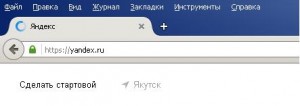
Вот имена наиболее популярных поисковиков:
yandex.ru
google.ru
rambler.ru
yahoo.com
После ввода имени поисковика и нажатие Enter наблюдаем следующее:
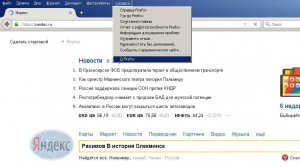
Раскрывается страница поискового сервиса. В поисковой строке пишем свой запрос. Существуют определенные правила написания запроса. К основным из них относятся: краткость, информативность. Если не получается найти необходимую информацию следует перефразировать свой запрос. Поиск через электронные системы схож с работой в каталогах обычной библиотеки, отличаясь в основном в оперативности и значительно большем объеме выдаваемой к рассмотрению ссылок. По тем или иным вопросам электронная поисковая система выдает от сотен тысяч до нескольких миллионов ответов, которые невозможно просмотреть. По этой причине фактически поиск это своего рода искусство и серьезное знание для освоения которого требуется некоторое время.
Для проверки работы поисковика, как пример напишите и выполните поочередно следующие запросы:
Залесский Т история Олекминск
Тахватулин С история Олекминск
Свои ФИО история Олекминск
Результат налицо.